Zajímá vás, jak stáhnout a aktualizovat Realtek Audio Console v operačním systému Windows? Pokud ano, pak jste na správném místě. Tento blogový příspěvek obsahuje nenáročné metody, jak úkol provést poměrně rychle.
Realtek Audio Console funguje jako Realtek HD Audio Manager, ale je mnohem pokročilejší. Je to v podstatě nástroj, který vám umožňuje konfigurovat vaše zvuková zařízení, jako jsou náhlavní soupravy, mikrofony, sluchátka, reproduktory a další. Někdy je tento nástroj také známý jako Realtek Audio Control. Poskytuje rozhraní pro úpravu nastavení zvuku a efektů zvukového zařízení. Umožňuje uživatelům upravit konfiguraci zvuku a nastavit hlasitost pro každý reproduktor samostatně. Není to nic jiného než pokročilá verze Realtek HD Audio Manager. Pojďme se o tom dozvědět více níže.
Co se stane, když je Realtek Audio Console zastaralá?
Realtek HD Audio je běžný zvukový ovladač pro Windows a pomáhá při správě DTS, prostorového zvuku a zvukových systémů Dolby. Díky tomu je zvukový ovladač nezbytný pro správnou funkci zvukových zařízení. Pokud se však na vašem zařízení neotevírá nebo je zastaralá, mohou se při spuštění jakéhokoli zvuku na zařízení objevit problémy.
Můžete si však stáhnout popř aktualizujte zastaralý zvukový ovladač k vyřešení problému. Průvodce obsahuje vše, co potřebujete vědět o stahování Realtek Audio Console pro Windows 11, 10 nebo starší verze.
Jak spustit Realtek Audio Console?
Pokud nevidíte Realtek Audio Console na systémové liště nebo se nástroj na vašem zařízení neotevírá, spusťte jej podle níže uvedených kroků.
- Celkem stiskněte Windows + E klávesy klávesnice pro vyvolání Průzkumníka souborů.
- Nyní zkopírujte následující do adresního řádku a stiskněte klávesu Enter na klávesnici.
C:\Program Files\Realtek\Audio\HDA\ - Tato akce spustí cílový adresář. Vyhledejte příslušný soubor a dvakrát na něj klikněte, abyste vyvolali Realtek HD Audio Manager.
Jaké jsou běžné problémy se zvukem Realtek v počítači se systémem Windows?
Než se dozvíme o mnoha způsobech stahování zvukové konzoly Realtek ve Windows 11/10/8/7, pochopme problémy, s nimiž se můžeme setkat.
- Konflikt s aktuálně nainstalovanými ovladači zařízení.
- Chybí ikona správce zvuku Realtek HD.
Přečtěte si také: Jak opravit Realtek Audio nefunguje ve Windows 10,11
Jak stáhnout a aktualizovat Realtek Audio Console na Windows 10, 8, 7?
Obecně se dodává předinstalovaný na počítači se systémem Windows. Někdy však může náhle zmizet nebo jej můžete omylem odinstalovat. Bez ohledu na to, níže uvedené metody pomohou stáhnout Realtek Audio Console na Windows 11, 10, 8, 7. Bez dalších okolků můžeme začít!
Metoda 1: Získejte nejnovější aktualizaci ovladače Realtek z oficiálních stránek
Realtek pro sebe neustále vydává nové aktualizace. Pokud tedy máte odborné znalosti v technickém výklenku a spoustu času, můžete ovladače nainstalovat ručně z oficiálních stránek výrobce. Chcete-li použít tuto metodu, vše, co musíte udělat, je jednoduše postupovat podle následujících kroků:
- Přejít na oficiální stránka podpory Realtekua najeďte myší na sekci PC audio kodeků.
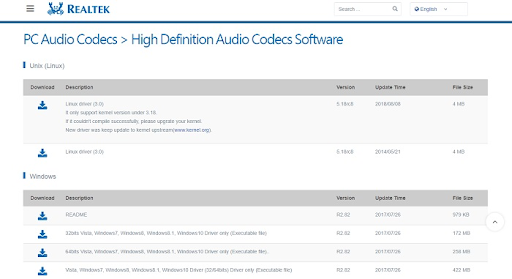
- Nyní vyhledejte kompatibilní ovladač a stáhněte si jej.
- Poté otevřete Správce zařízení, abyste mohli pokračovat, a dvakrát klikněte na Ovladače zvuku, videa a her rozšířit svou kategorii.

- Vyhledejte zvukovou konzolu Realtek a klikněte na ni pravým tlačítkem. Poté si vyberte Aktualizujte software ovladače z dostupných možností.

- V dalším okně vyberte možnost, která říká Vyhledejte v mém počítači software ovladače.

- Dále zadejte požadované umístění staženého souboru ovladače.
- Nakonec implementujte pokyny na obrazovce k úspěšné instalaci spustitelného souboru.
Jakmile budete hotovi, restartujte počítač, abyste použili nedávno nainstalované ovladače na počítači se systémem Windows.
Metoda 2: Použijte nástroj Bit Driver Updater k automatickému stažení a aktualizaci zvukové konzoly Realtek
Pokud nemáte čas, trpělivost nebo požadované technické znalosti k ručnímu vyhledání a instalaci ovladačů, můžete automaticky získat nejnovější ovladače pomocí nástroje Bit Driver Updater.
Bit Driver Updater je jedním z nejlepší nástroje pro aktualizaci ovladačů který dokáže aktualizovat všechny ovladače vašeho PC pouhými několika kliknutími myši. Jedná se o celosvětově uznávaný software a je k dispozici v bezplatné i placené verzi. Placená verze však přichází s některými funkcemi navíc a pokročilými funkcemi. Placená verze navíc nabízí 24/7 technickou podporu a plnou záruku vrácení peněz, ale po omezenou dobu. Nejen to, ale nástroj také přichází s automatickým zálohováním a průvodcem obnovení, který před aktualizací automaticky vytvoří zálohu starších ovladačů.
Nyní, bez dalšího shonu, zde je návod, jak jej použít Aktualizace bitového ovladačer pro provedení stahování ovladače Realtek Audio Console ve Windows 11, 10 nebo starších verzích.
- Stažení Aktualizátor bitového ovladače z tlačítka níže.

- Spusťte stažený soubor a postupujte podle průvodce nastavením k dokončení procesu.
- Spusťte software a klikněte na Skenovat.

- Počkejte na dokončení skenování.
- Po dokončení klikněte na Aktualizovat vše a nainstalujte nejnovější verzi všech ovladačů PC do vašeho systému. Tím se nainstalují všechny dostupné aktualizace ovladačů. Tato funkce je však dostupná pouze pro uživatele s placenou verzí. Uživatelé s bezplatnou verzí mohou kliknout na Nyní aktualizovat vedle ovladače, který chcete aktualizovat.

Jakmile budete hotovi, restartujte počítač a zkontrolujte, zda na vašem počítači funguje správně.
Přečtěte si také: Stáhněte si ovladač Realtek Wifi pro Windows
Metoda 3: Aktualizace ze Správce zařízení
Správce zařízení je výchozí obslužný program Windows, který můžete použít ke stažení Realtek Audio Console Windows 11/10/8/7. Postupujte podle následujících pokynů:
- lis Windows + X klávesy dohromady a klikněte na Správce zařízení otevřít.
- Najděte a rozbalte Ovladače zvuku, videa a her sekci dvojitým kliknutím na ni.
- Dále vyhledejte a klikněte pravým tlačítkem na zvukový ovladač Realtek HD.
- Vybrat Aktualizovat software ovladače… z dostupných možností.
- V další možnosti klikněte na možnost Automaticky vyhledat aktualizovaný software ovladače.
Nyní postupujte podle pokynů na obrazovce k dokončení procesu a úspěšné instalaci Ovladač zvuku realtek na Windows 10, 11 a starších verzích. Jakmile je vše hotovo, restartujte systém.
Metoda 4: Spusťte službu Windows Update
Windows Update přináší nové funkce, pokročilé funkce, opravy chyb, vylepšení výkonu, aktualizace ovladačů a další aktualizace systému. Takže můžete použít Windows Update ke stažení Realtek Audio Console Windows 11. Postup:
- Na klávesnici úplně stiskněte Windows + I klávesy pro otevření Nastavení systému Windows.
- Najděte a klikněte na Aktualizace a zabezpečení.
- Vyhledejte Windows Update z levého panelu nabídky a klikněte na ni.
- Dále klikněte na Kontrola aktualizací.
Nyní se pohodlně usaďte a počkejte, až systém Windows najde a nainstaluje všechny dostupné aktualizace včetně ovladače Realtek Audio. Po dokončení restartujte systém, abyste použili nové aktualizace.
Přečtěte si také: Jak opravit selhání instalace ovladače zvuku Realtek HD ve Windows 10
Závěrečná slova
To je vše! Pomocí kterékoli z výše vysvětlených metod si můžete snadno a rychle stáhnout Realtek Audio Console na Windows 11, 10 nebo starší verze. Doufáme, že vám tento průvodce stažením ovladače pomohl.
Prosím, neváhejte zanechat své dotazy v sekci komentářů níže. Chcete-li získat další aktualizace, články a informace týkající se technologií, můžete se přihlásit k odběru našeho newsletteru.